'>

Seria de plăci grafice Radeon RX 400 este cea mai recentă placă grafică AMD cu tehnologie de top care este disponibilă pentru această dată. Pe site-ul AMD, Radeon RX 470 se spune că este „optimizat pentru gamer”, „pregătit pentru viitor” și „încorporat pentru vizualități ridicate și rate de cadre ridicate”. Sună foarte tentant și interesant.
Dacă ați schimbat recent placa grafică în Radeon RX 470 , este foarte recomandat să actualizați driverul plăcii grafice de pe dispozitivul dvs., astfel încât să se potrivească cu afișajul.
În această postare, vă vom arăta cele mai utile și mai ușoare modalități de a vă actualiza Radeon RX 470 driverul plăcii grafice manual:
Prima opțiune: actualizați în Device Manager
Opțiunea a doua: actualizați manual
Opțiunea a treia: Actualizați automat (recomandat)
Prima opțiune: actualizați în Device Manager
1) Deschideți Manager de dispozitiv . Apoi localizați și extindeți categoria Adaptoare de afișaj .

2) Dacă vedeți un driver de afișaj numit AMD Radeon RX 470 sau ceva similar, faceți clic dreapta pe el și alegeți Actualizați software-ul driverului ... .
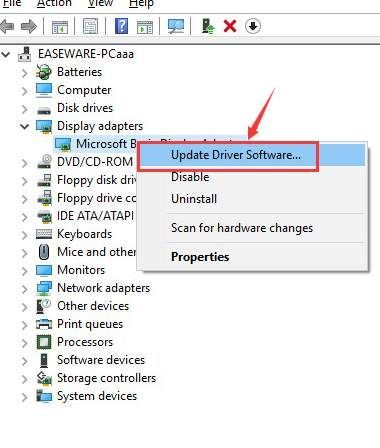
Dacă nu puteți vedea opțiunea driverului de card de afișare AMD, s-ar putea ca computerul dvs. să nu vadă cardul de afișare așa cum este pentru moment. Faceți clic dreapta pe opțiunea pe care o aveți și alegeți Actualizați software-ul driverului ... .
3) Apoi alegeți Căutați automat software-ul actualizat al driverului .
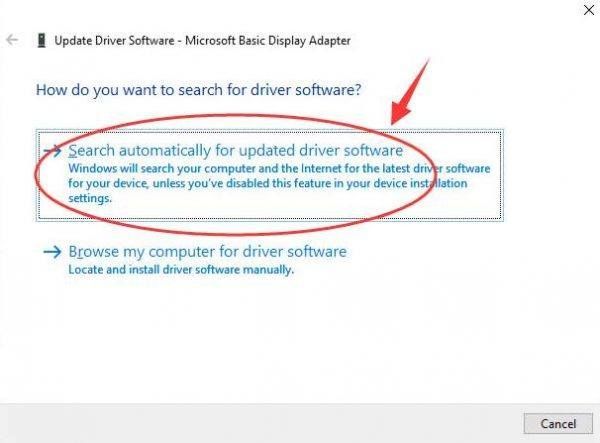
4) Așteptați un timp pentru ca Windows să caute cea mai recentă versiune a driverului de afișare pe care ar putea să o găsească.
5) Dacă vedeți următoarea notificare:
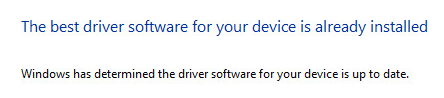
Asta înseamnă că Windows este incapabil să vă găsească cea mai recentă versiune a driverului de afișaj pentru dvs. din baza de date a driverelor. Poate doriți să căutați o alternativă.
Opțiunea a doua: actualizați manual
1) Accesați Site-ul de asistență AMD . Derulați puțin în jos, apoi sub Seria Radeon RX 400 categorie, alegeți din listă sistemul dvs. de operare. (Noi alegem Windows 10 (64 de biți) opțiune.)
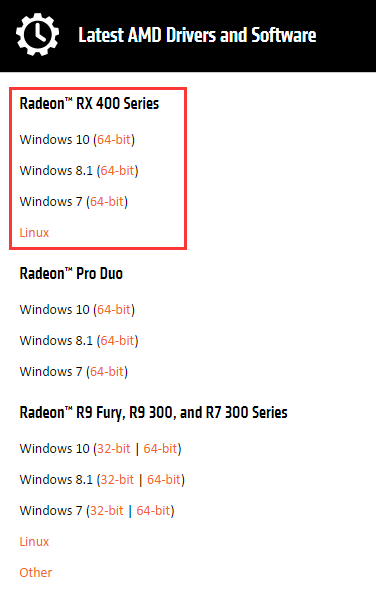
2) Apoi veți fi condus la pagina de descărcare. Alegeți driverul corect pe care doriți să îl actualizați și apăsați DESCARCA .
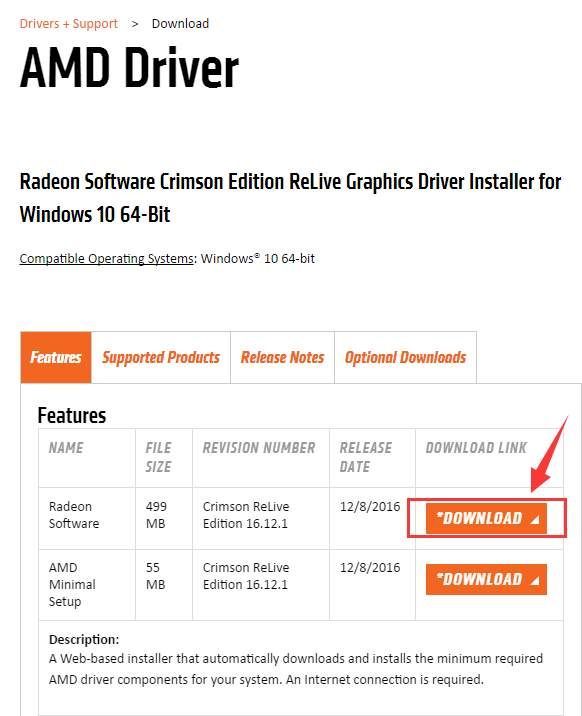
3) Apoi deschideți din nou Manager dispozitive. Localizați șiextinde categoria Adaptoare de afișaj .

4) Faceți clic dreapta pe driverul de afișaj curent pe care îl aveți acum și alegeți Dezinstalați .
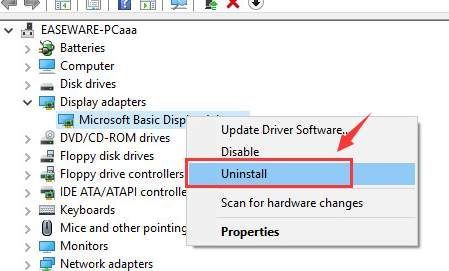
Când vi se solicită următoarea notificare, bifați caseta pentru Ștergeți software-ul driverului pentru acest dispozitiv și a lovit O.K .
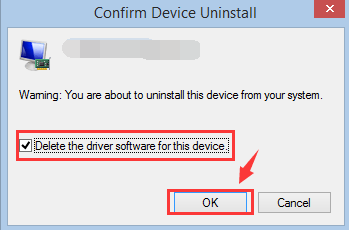
Apoi reporniți computerul dacă doriți.
5) Faceți dublu clic pe fișierul de configurare descărcat al AMD Radeon RX 470 și rulați instalarea acestuia.
6) După instalare, reporniți computerul pentru ca modificarea să aibă efect.
Opțiunea a treia: Actualizați automat (recomandat)
Dacă cele două opțiuni de mai sus sunt prea greu de urmat pentru dvs., puteți alege oricând să alegeți opțiunea alternativă: Șofer ușor . Vă ajută să detectați, să descărcați și să actualizați automat driverele de dispozitiv lipsă și învechite de pe computer. Cu o bază de date de șoferi care are peste 8 milioane de șoferi, Șofer ușor vă va ajuta cu siguranță să scanați driverele de dispozitiv lipsă și învechite de pe computer, cu rezultatul corect. În plus, toate aceste funcții sunt gratuite!
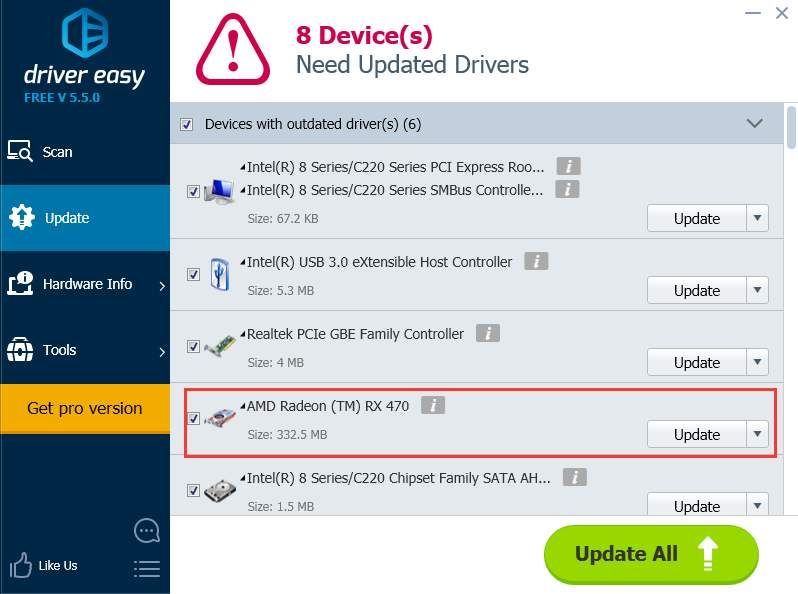
Dacă doriți să vă actualizați driverele de dispozitiv la o viteză mult mai mare și să vă bucurați de mai multe alte caracteristici, cum ar fi copierea de rezervă a driverului și restaurarea driverului, plus asistența tehnică profesională care așteaptă să vă rezolve problema driverului, nu ezitați să încercați la versiune profesională de la Driver Easy. Dacă vi se pare neplăcut, solicitați o rambursare treizeci de zile în timpul achiziției și cu siguranță veți primi banii înapoi.

![Când și cum să actualizezi în siguranță BIOS-ul [Ghid rapid]](https://letmeknow.ch/img/knowledge/39/when-how-safely-update-bios.png)



![[FIXAT] Eroare de pierdere a conexiunii Halo Infinite](https://letmeknow.ch/img/knowledge/21/halo-infinite-connection-lost-error.jpg)